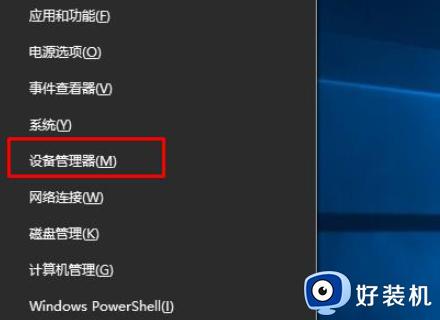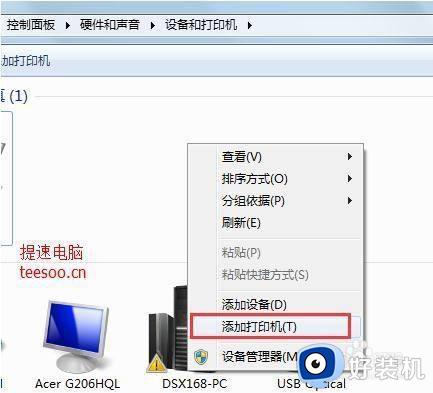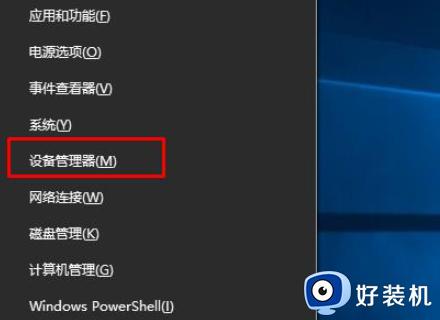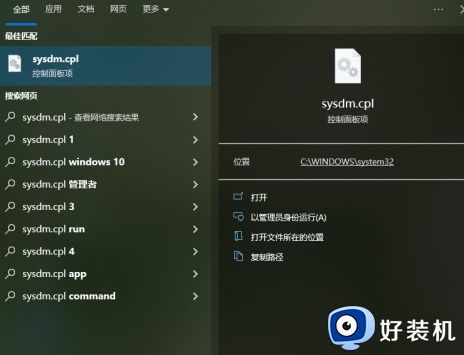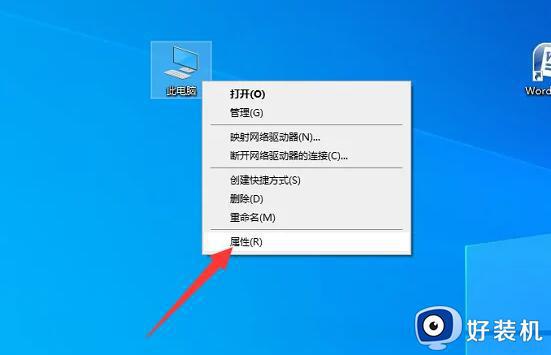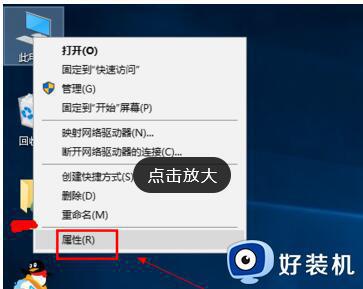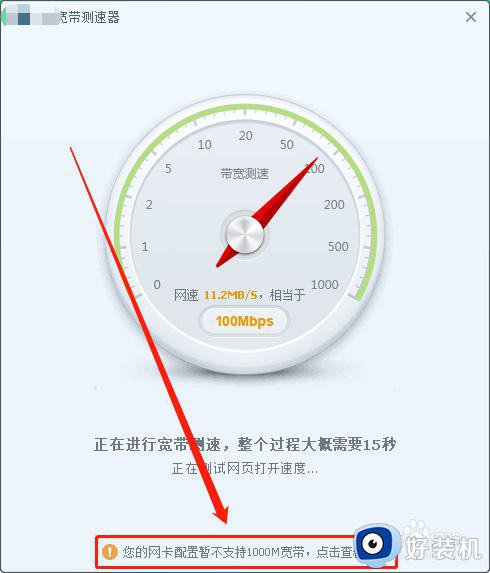显卡驱动不支持此版本的windows什么原因 显卡驱动不支持此版本的windows解决方法
时间:2023-05-04 14:17:00作者:mei
电脑显卡驱动是重要组成部分,可以让电脑运行的更快更安全,可是,有时候电脑安装显卡驱动总提示不支持此版本的windows,碰到此情况怎么办?接下去来详细说明显卡驱动不支持此版本的windows解决方法。
具体方法如下:
1、右键点击Win10系统左下角的“开始”按钮,找到“运行”并点击打开。
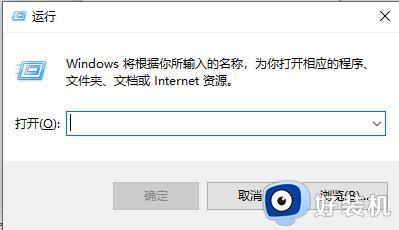 2、在“运行”框中输入命令:“winver”,点击“确定”。
2、在“运行”框中输入命令:“winver”,点击“确定”。
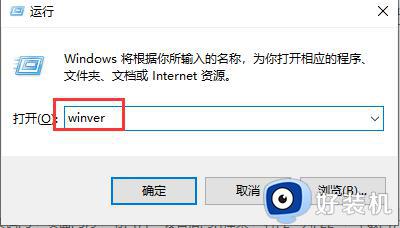 3、弹出一个提示框,查看到Windows10系统的内部版本号。
3、弹出一个提示框,查看到Windows10系统的内部版本号。
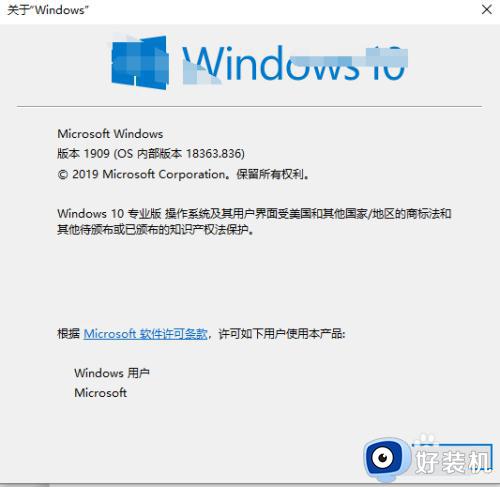 4、点击桌面左下角的“开始菜单”按钮,点击“设置”齿轮的图标,进入。
4、点击桌面左下角的“开始菜单”按钮,点击“设置”齿轮的图标,进入。
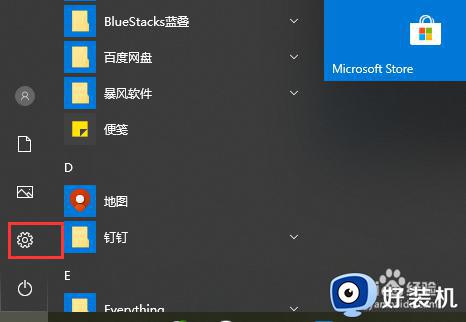 5、在Windows设置界面中,我们点击“更新和安全”选项。
5、在Windows设置界面中,我们点击“更新和安全”选项。
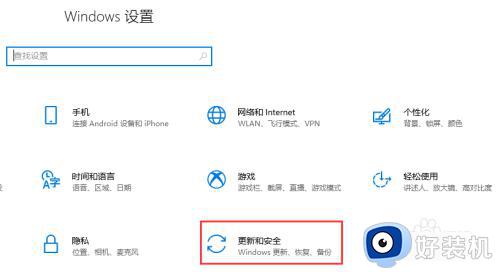 6、电脑在联网的状态下,点击“检查windows更新”,自动下载更新新版本补丁,直到下载更新并自动安装。
6、电脑在联网的状态下,点击“检查windows更新”,自动下载更新新版本补丁,直到下载更新并自动安装。
 7、等待Windows版本更新好,安装显卡驱动就可以顺利安装。
7、等待Windows版本更新好,安装显卡驱动就可以顺利安装。
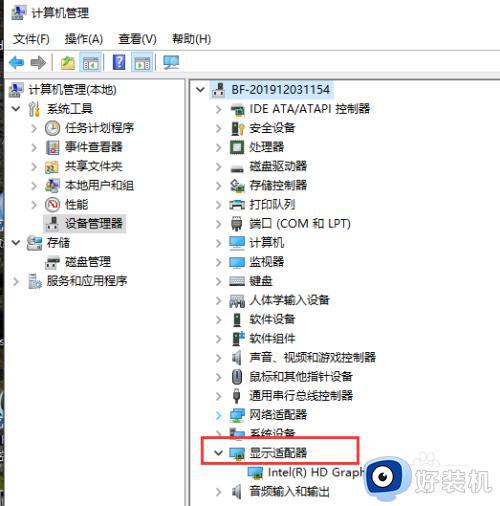 遇到电脑显卡驱动不支持此版本windows的情况,不要担心,通过以上步骤进行修复即可解决。
遇到电脑显卡驱动不支持此版本windows的情况,不要担心,通过以上步骤进行修复即可解决。